「Wordの無料版」と聞くと、 「機能が制限されている」 「自分には足りないかも」 と感じる方もいるかもしれません。
しかし、実際には無料で利用できる Wordの無料体験版やWeb版、 スマホアプリが提供されており、 パソコンがなくても スマホやタブレットで 手軽に使うことができます。
レポート作成、ちょっとした資料作り、履歴書の編集など、日常的な用途であれば 無料版でも十分に実用的 に使えるのです。
そこで今回は、Microsoft社が提供しているWord OnlineやモバイルWord を無料で利用するための具体的な方法と、それぞれのメリット・デメリットについて詳しく解説していきます。
この記事を読むことで、Microsoft Wordを無料で利用できる方法をすぐに実践でき、経済的な負担を減らすことができます。
Microsoft Wordの無料版を活用すれば、インターネット環境があればどこでも作業ができ、基本的な文書作成機能を十分に利用可能です。高機能が必要な場合は、有料版への移行も選択肢です。
有料版の Word を使用したい場合、 Office Home & Business 2024 を選択してください。
無料版は存在するのか?
Wordには完全な無料版は存在しませんが、Word for the Webという無料で利用できるオンライン版があります。
このバージョンは、インターネットブラウザを通じて利用でき、Microsoftアカウントを作成すれば基本的な文書作成や編集ができます。
Word for the Webは、デスクトップ版に比べて一部機能が制限されていますが、軽い編集作業や共有作業には十分な機能を提供します。
高度な機能やオフライン作業を行いたい場合は、Microsoft 365の有料サブスクリプションを利用する必要があります。
つまり、手軽に無料でWordを利用したい方には「Word for the Web」が最適であり、本格的な業務や高度な編集作業を行う方にはMicrosoft 365の導入がおすすめです。
Word(ワード)を無料で使う方法
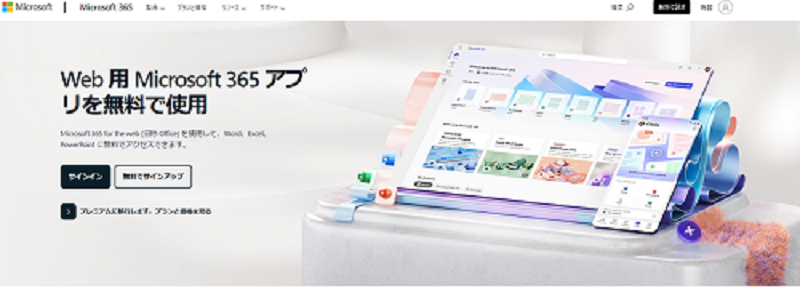
Microsoft Wordを無料で利用する方法はいくつか存在し、利用環境や目的に応じて選ぶことができます。以下に代表的な方法をまとめます。
1. Word Onlineを利用する
Microsoft公式サイトが提供する 「Word Online」 を使えば、インターネットに接続されたブラウザ上でWordの基本的な機能を無料で利用できます。
- 文書の作成、編集、共有が可能
- クラウド保存(OneDrive)が標準で利用でき、他のデバイスからもアクセス可能
- 複数ユーザーによるリアルタイム共同編集に対応
手軽に文書を扱いたい方や、追加のソフトをインストールしたくない方に最適です。
2. Microsoft 365の無料トライアルを利用する
Microsoftは 「Microsoft 365」 の1か月間無料トライアルを提供しています。
- Wordだけでなく、Excel、PowerPoint、Outlookなどのアプリも利用可能
- すべての機能を制限なく体験できる
- トライアル終了後は有料サブスクリプションの契約が必要
短期間でフル機能を利用したい方におすすめです。
基本的な機能をするなら、短期間でフル機能を利用できるMicrosoft 365の無料体験版より、完全に無料でできるWord Onlineがおすすめです。
Word の無料アプリについて
スマートフォンやタブレットでは、Microsoft Wordの無料アプリを使うことができます。
このアプリはiOSとAndroidの両方で提供されており、基本的な文書作成や編集、保存、共有が可能です。無料アプリを使えば、外出先でも手軽に文書を作成したり、共有することができます。
無料アプリの魅力は、OneDriveなどのクラウドストレージとの連携がスムーズな点にあります。
これにより、デバイス間でシームレスに文書を同期できるため、自宅やオフィスで始めた文書の続きを、外出先でスマートフォンから簡単に編集できます。
ただし、無料版では一部の機能が制限されています。例えば、特定の高度な書式設定や、複雑な表の作成などは、Microsoft 365のサブスクリプションを利用しないと制限されたままです。
高度なデザイン機能や、校閲機能の一部も制限されているため、これらが必要な場合は有料版の利用を検討するのが良いでしょう。
しかし、基本的なテキストの入力や簡単な編集には十分で、学生や個人ユーザーには便利なツールです。
スマホ(iphone)で Word を無料で使う方法
スマホでWordを無料で使うためには、まずApp Store(iOS)またはGoogle Play(Android)から「Microsoft Word」アプリをダウンロードします。
インストール後、Microsoftアカウントを作成またはログインすることで、無料の機能を利用できます。
スマホ版のWordでは、画面サイズの制限はありますが、簡単なメモや文書の編集、共有が可能です。
特に、クラウド(OneDrive)との連携が強化されているため、パソコンで作業していた文書をスマホで開いて確認・編集するなどの使い方ができます。
クラウドを利用することで、デバイスを問わずに同じ文書にアクセスできるため、移動中にアイデアを追記したり、ちょっとした修正を加えたりする際に非常に便利です。
さらに、スマホ版では音声入力機能も利用でき、手軽に文書を作成するのに役立ちます。
これにより、タイピングが難しい状況でも文書作成が可能で、特にメモやアイデアの記録に効果的です。
Wordの無料ダウンロード手順
無料でWordを使うには、Microsoft公式サイトから「Word Online」へアクセスし、Microsoftアカウントでログインする必要があります。
また、スマホやタブレットでの利用には、先述の無料アプリをインストールしてください。
パソコンでオフラインでもWordを使いたい場合は、永続ライセンス版やMicrosoft 365を購入する必要がありますが、オンライン環境であれば無料版で十分に基本的な機能を使用できます。
特に、文書を共同編集したり、クラウドに保存して共有したりする場合にはWord Onlineが便利です。
Word Onlineの使い方は非常に簡単で、公式サイトにアクセスし、Microsoftアカウントでログインするだけで利用可能です。
これにより、Wordの文書作成機能をインストール不要でブラウザから直接使用でき、特に一時的な利用や、新しいデバイスでの利用時に便利です。
Word無料版でできないこと
マイクロソフト Wordの無料版では、多くの機能が制限されています。例えば、文書に高度なデザイン要素を追加したり、商業的な用途で使用するには、有料版のMicrosoft 365が必要です。
また、共同作業やレビュー機能をフルに活用する場合も、無料版では一部機能が使えないことがあります。特に「変更履歴の詳細な管理」や「コメント機能の強化」など、共同作業において重要な機能の一部は有料版に限定されています。
さらに、無料版ではオフラインでの編集ができないため、常にインターネットに接続する必要があります。
これにより、外出先や通信環境の整っていない場所では使いにくいと感じることがあるかもしれません。
また、高度なフォントの利用やデザインテンプレートの利用も制限されており、プロフェッショナルな文書作成には不向きな場合があります。
無料版では、特定の高度な統合機能(他のMicrosoftアプリケーションとの連携、例えばExcelのデータをWordに直接取り込むなど)も使えないことがあります。
このため、業務用途やプロフェッショナルな作業には限界がありますが、個人利用や簡単な文書作成には十分な機能が提供されています。
まとめ Wordを無料で使う方法とは?
以上、 Word を無料で使う方法について紹介しました。
Microsoft Wordには無料で利用できる方法がいくつかありますが、無料版では一部機能が制限されています。
基本的な文書作成や簡単な編集を行うには、無料版でも十分に役立ちますが、より高度な機能を求める場合は有料版の利用を検討する必要があります。
学生や一般ユーザーにとっては、無料版はコストを抑えつつ効率的に文書作成を行う手段として非常に有用です。
一方で、ビジネス利用やプロフェッショナルな文書作成には、有料版が提供する高度な機能を活用することが推奨されます。自分のニーズに応じて、適切な方法でWordを使いこなしましょう。
Word (ワード)のおすすめ商品
Microsoft 365 Family、最大6ユーザーまで使えるWordを含むOfficeアプリケーションが提供されるプラン。月額約2,100円または年間21,000円。家族や複数のユーザーで共有したい場合に便利で、1TBのOneDriveストレージも付いています。
